Nvcpl.dll 누락: 이를 수정하거나 다시 다운로드하는 방법
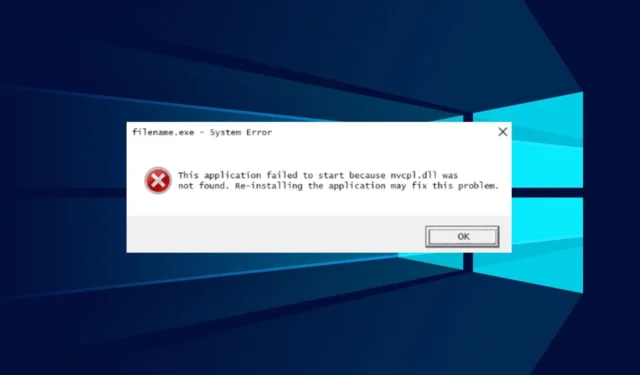
독자 중 일부는 최근 파일이 없거나 찾을 수 없음을 나타내는 Nvcpl.dll 오류에 대해 불평했습니다. Windows OS의 필수 시스템 파일이기 때문에 시스템 성능에 영향을 줄 수 있습니다. 따라서 이 문서에서는 오류의 원인과 해결 방법을 살펴봅니다.
nvcpl.dll이 누락된 이유는 무엇입니까?
많은 요인으로 인해 PC에서 Nvcpl.dll 파일이 누락될 수 있습니다. 몇 가지 주목할만한 것들은 다음과 같습니다:
- 최근 시스템 변경 문제 – 결함이 있는 Windows OS 및 드라이버 업데이트를 설치하면 컴퓨터에서 실행되는 구성 요소의 기능에 영향을 미칠 수 있습니다.
- Nvidia 그래픽 카드 관련 문제 : Nvidia 카드의 비호환성 문제, 손상된 드라이버 , 부팅 순서 변경 및 BIOS 관련 문제로 인해 이 오류가 나타날 수 있습니다.
- 프로그램 제거 또는 설치 – Nvcpl.dll 파일을 담당하는 프로그램을 제거하거나 제거하면 Nvcpl.dll 파일이 누락되어 누락될 수 있습니다.
이러한 원인은 상황에 따라 컴퓨터마다 다를 수 있습니다. 그럼에도 불구하고 이 가이드를 계속 진행하면서 논의할 문제 해결 단계에 따라 문제를 해결할 수 있습니다.
nvcpl.dll이 없으면 어떻게 해야 합니까?
1. 전용 DLL 해결 프로그램 사용
Nvcpl.dll은 Nvidia 기반 그래픽 카드용 Nvidia 제어판입니다. PC에 DLL 파일이 없으면 기능에 막대한 문제가 발생할 수 있습니다. 슬프게도 기술 환경에 익숙하지 않은 경우 DLL 파일을 복구하는 작업이 어려울 수 있습니다.
Windows DLL 파일이 없거나 손상된 문제를 100% 해결할 수 있는 사용하기 쉬운 솔루션입니다. 자동으로 문제를 스캔하고 복구합니다.
2. Nvidia 드라이버 제거 및 재설치
- 시작 메뉴를 마우스 오른쪽 버튼으로 클릭 하고 장치 관리자를 선택합니다.
- 디스플레이 어댑터 를 확장하고 Nvidia 드라이버를 선택한 다음 마우스 오른쪽 버튼으로 클릭하고 장치 제거 를 선택합니다 .
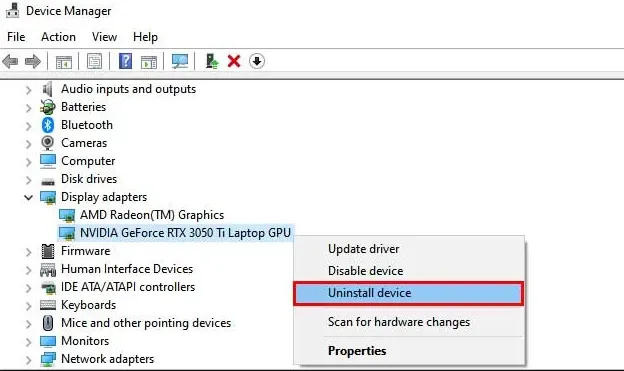
- 제거를 클릭하여 프로세스를 확인합니다.

- 그런 다음 Nvidia 드라이버의 다운로드 페이지로 이동합니다. PC 정보를 입력하고 검색 을 클릭합니다 .
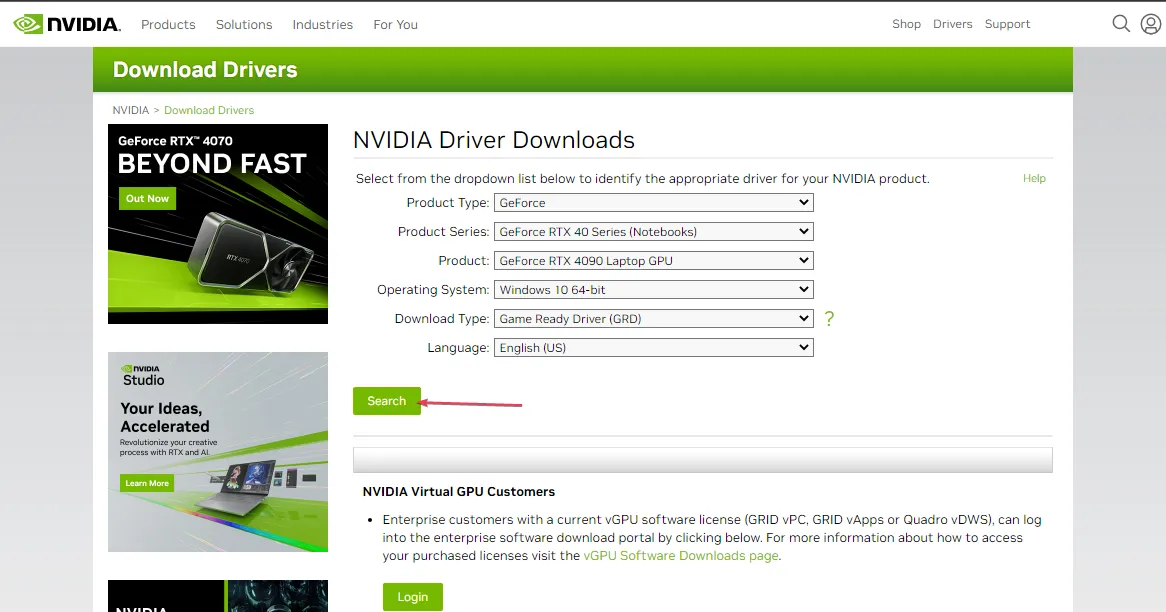
- 드라이버를 찾아 다운로드를 클릭합니다.

- 다운로드한 파일을 두 번 클릭하고 설치 프로그램 프롬프트에 따라 드라이버를 다시 설치하십시오.
이렇게 하면 누락된 Nvidia DLL 오류를 나타내는 비호환성 문제가 해결됩니다. 또한 오류를 표시한 소프트웨어를 제거하고 Nvidia 장치 드라이버를 성공적으로 설치한 후 다시 설치할 수 있습니다.
3. 시스템 파일 검사기(SFC) 및 DISM 검사 실행
- 시작 버튼을 마우스 왼쪽 버튼으로 클릭 하고 명령 프롬프트를 입력한 다음 관리자 권한으로 실행을 선택합니다.
- 사용자 계정 컨트롤 프롬프트 에서 예를 클릭합니다 .
- 다음을 입력하고 누릅니다 Enter.
sfc /scannow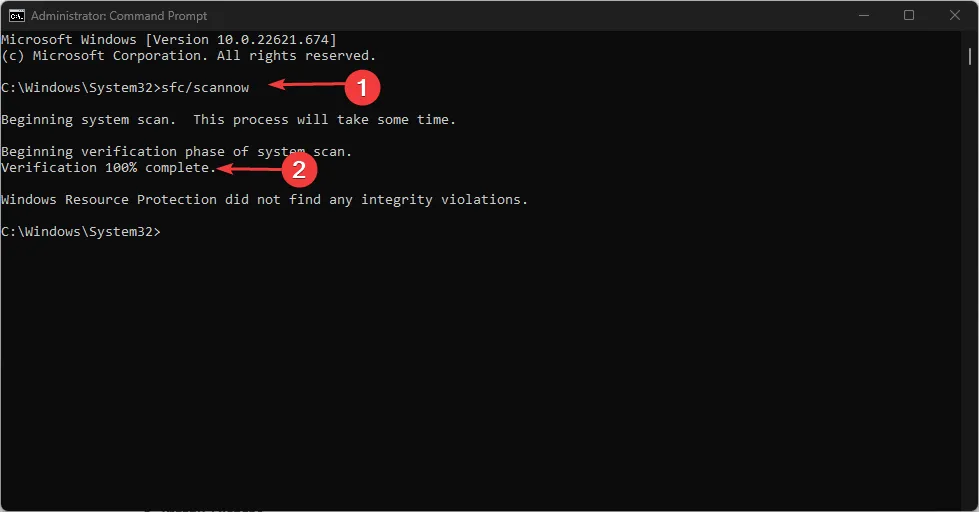
- 다음 명령을 실행하고 다음을 누릅니다 Enter.
DISM /Online /Cleanup-Image /RestoreHealth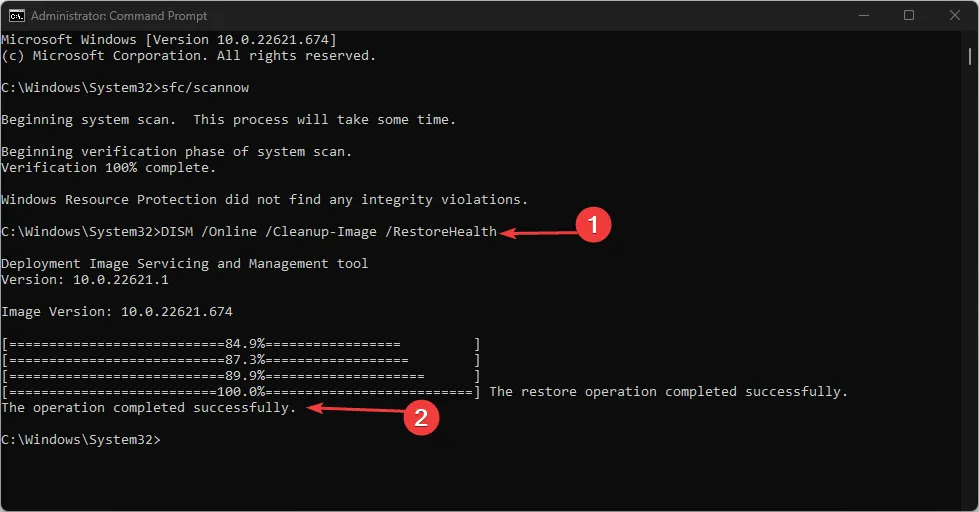
- PC를 다시 시작하고 Nvcpl.dll 파일 누락 오류가 다시 나타나는지 확인하십시오.
시스템 파일 검사기 검사를 실행하면 Nvcpl.dll 파일이 없거나 시스템에 액세스할 수 없게 만드는 손상된 파일을 찾아서 복구합니다.
추가 질문이나 제안 사항이 있으면 댓글 섹션에 남겨주세요.


답글 남기기